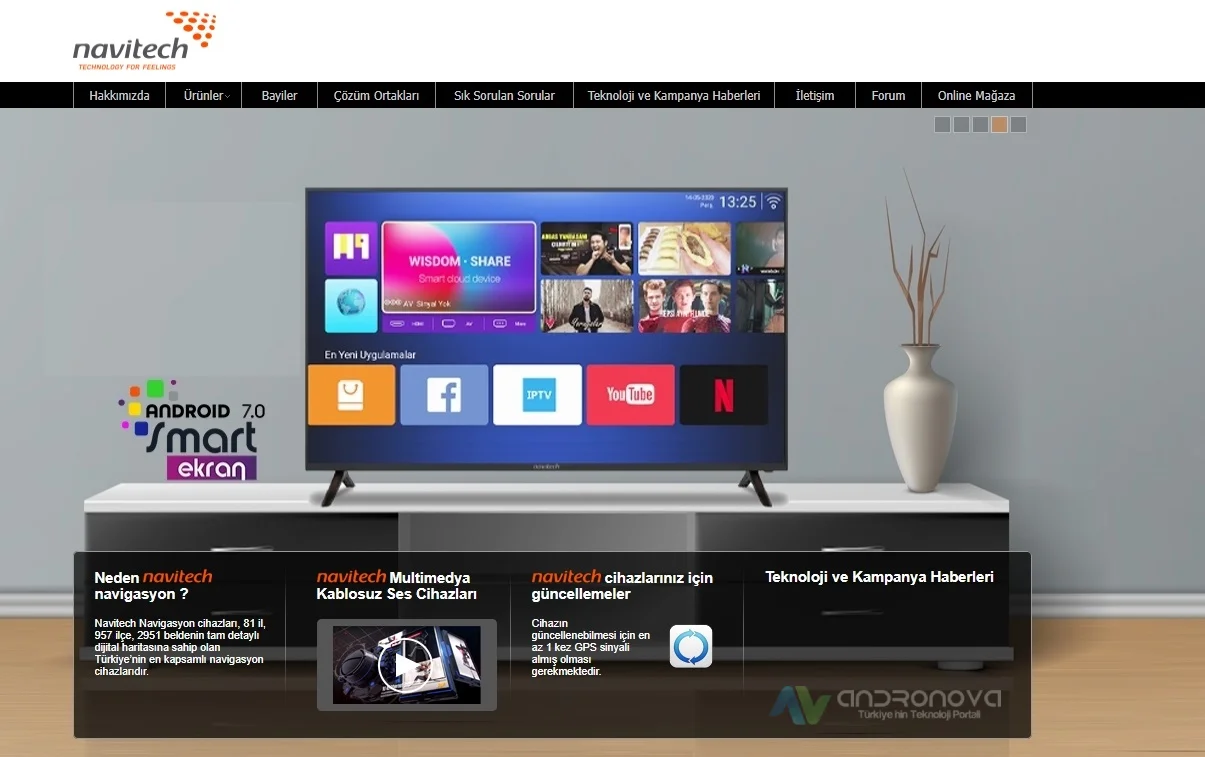Bilgisayarda bakım uygulaması programsız olarak kullanacağınız yöntemlerden bahsedeceğiz. Devamında öneri uygulamalara da göz atamanızı öneririz.
Bilgisayarda Bakım Uygulaması Programsız Püf Noktalar
Bilgisayar performansını artırmak ve kullanım deneyimini geliştirmek istiyorsanız, bilgisayarınızı zirveye taşımanız için bazı öneriler:
1. Güncel Tutun: Bilgisayar işletim sisteminizi, sürücülerinizi ve yazılımlarınızı güncel tutmak performansınızı artırabilir. Güncellemeler genellikle hataları düzeltir, güvenlik açıklarını kapatır ve yeni özellikleri getirir.
2. SSD’ye Geçiş Yapın: Geleneksel sabit disk sürücülerine göre SSD’ler çok daha hızlıdır. İşletim sistemini ve sık kullanılan uygulamaları SSD’ye taşıyarak bilgisayarınızın açılış hızını ve genel tepki süresini artırabilirsiniz.
3. Belleği Yükseltin: Bilgisayarınızın RAM kapasitesini artırmak, çoklu görevleri daha verimli bir şekilde yönetmenize yardımcı olabilir. Özellikle büyük uygulamalar veya profesyonel yazılımlar kullanıyorsanız, daha fazla bellek önemlidir.
4. Temizleyin ve Düzenleyin: Gereksiz dosyaları temizleyin, masaüstünüzü düzenleyin ve gereksiz uygulamaları kaldırın. Bu, bilgisayarınızın genel performansını artırabilir ve daha düzenli bir çalışma ortamı sağlar.
5. Virüsten Koruma ve Temizlik: Güvenlik yazılımınızın güncel olduğundan emin olun. Bilgisayarınızı düzenli olarak virüs taraması yaparak kötü amaçlı yazılımlardan arındırın.
6. Otomatik Başlangıç Programlarını Azaltın: Bilgisayarınızın başlangıcında otomatik olarak çalışan programları azaltın. Bu, işletim sisteminin daha hızlı başlamasını sağlar.
7. Grafik Sürücülerini Güncelleyin: Oyunlar veya grafik yoğun uygulamalar kullanıyorsanız, grafik sürücülerinizi güncelleyerek performansı artırabilirsiniz.
8. Soğutma Sistemini Kontrol Edin: Bilgisayarınızın içindeki tozları temizleyin ve soğutma sistemini kontrol edin. İyi bir soğutma sistemi, bilgisayarın daha uzun süre yüksek performansla çalışmasını sağlar.
9. BIOS/UEFI Ayarlarını İnceleyin: Bilgisayarınızın BIOS veya UEFI ayarlarında performansı artırmaya yönelik seçenekleri inceleyin. Ancak, bu ayarları değiştirirken dikkatli olun, yanlış yapılandırmalar sorunlara yol açabilir.
10. Dosya Sistemini Optimize Edin: Dosya sisteminizi düzenleyerek ve disk birleştirme işlemleri yaparak depolama performansınızı artırabilirsiniz.
Bilgisayar Bakım Süreçleri
Eğer bilgisayarınızın performansında bir düşüş yaşıyorsanız veya beklenmedik kapanmalarla karşılaşıyorsanız, temel bilgisayar bakımını düzenli aralıklarla gerçekleştirmek önemlidir. Bu bakım adımları sadece bilgisayarınızın performansına yardımcı olmakla kalmaz, aynı zamanda güvenlik açısından da önemlidir.
1. Mevcut İşletim Sistemi Güncellemelerini Yükleme: Bilgisayarınızın performansını en iyi durumda tutmanın ve güvenliğini sağlamanın bir yolu, işletim sisteminizi geliştiricilerin en son yamalarıyla güncel tutmaktır.
- Windows kullanıcıları için: Güncellemeleri denetlemek için Başlat’a tıklayın, Tüm Programlar’ı ve ardından Windows Update’i seçin. Bekleyen güncellemeler varsa “Güncellemeleri Yükle” düğmesini tıklayın. Güncellemelerin yüklenmesi tamamlandıktan sonra, gerektiğinde bilgisayarınızı yeniden başlatın.
- Mac kullanıcıları için: Apple menüsünü tıklayın, “Bu Mac Hakkında” seçeneğini seçin ve ardından “Yazılım Güncelleme”yi seçerek güncellemeleri yükleyebilirsiniz.
2. İnternet Tarayıcılarınızın Önbelleğini Temizleme: İnternet tarayıcılarının önbelleğini ve çerezlerini düzenli olarak temizlemek, çeşitli sorunları önleyebilir ve tarayıcı performansınızı artırabilir.
- Çerez ve önbelleği temizlemek için tarayıcınızın ayarlar bölümünü ziyaret edin. Bu adım, oturum açma sorunlarını, sayfa yüklenme hatalarını ve eski içeriğe sahip sayfaları düzeltebilir.
Antivirüs Kontrolleri
Bilgisayarınızın performansını ve güvenliğini korumak için antivirüs yazılımınızı düzenli olarak güncellemeniz ve bilgisayarınızı periyodik olarak virüs taraması yapmanız önemlidir.
1. Antivirüs Yazılımını Güncelleme: Bilgisayarınızdaki antivirüs yazılımınızın en son güncellemeleri almasını sağlamak, yeni tehditlere karşı korunmanızı sağlar. Antivirüs yazılımınızın otomatik güncelleme ayarlarını kontrol edin ve gerektiğinde manuel olarak güncelleme yapın.
2. Kötü Amaçlı Yazılımdan Koruma Yazılımı: Bilgisayarınızda kötü amaçlı yazılımları tespit edip kaldıran bir yazılım kullanmak önemlidir. Malware Bytes gibi ücretsiz kötü amaçlı yazılım koruma yazılımlarını düzenli aralıklarla çalıştırarak bilgisayarınızı tarayabilir ve olası tehditleri ortadan kaldırabilirsiniz.
3. Windows Disk Temizleme: Disk Temizleme aracını kullanarak bilgisayarınızdaki gereksiz dosyaları temizleyebilirsiniz. Bu, bilgisayarınızın daha hızlı çalışmasına yardımcı olabilir. Aşağıda bu işlemi gerçekleştirmek için adımlar bulunmaktadır:
- Başlat’a tıklayın, Tüm Programlar’ı seçin, Donatılar’ı ve ardından Sistem Araçları’nı seçin.
- Disk Temizleme’yi tıklayarak uygulamayı açın.
- Hangi dosya türlerini sileceğinizi seçin ve işlemi tamamlayın.

Bilgisayar Bakım Türleri
Bilgisayar bakımı, donanım ve yazılımın düzgün çalışmasını sağlamak, arızaları önlemek ve sistem performansını artırmak için önemli bir süreçtir. Bu süreç, çeşitli bakım türlerini içerir:
- Duruma Dayalı Bakım (CBM):
- CBM, bilgisayar ekipmanının arızalanacağını veya performansının kötüleşeceğini gösteren göstergeler ortaya çıktığında gerçekleştirilir.
- Kritik görev sistemlerinde, aktif yedeklilik ve hata raporlaması gibi önlemler içerebilir.
- Düzeltici Bakım:
- Arızalı ekipmanın hizmet içi işlemler için belirlenen toleranslar içinde çalışır duruma getirilmesini amaçlar.
- Acil düzeltici bakım ve ertelenmiş düzeltici bakım olarak iki alt kategoride incelenebilir.
- Planlı Önleyici Bakım (PPM):
- Bilgisayar ekipmanının belirli bir plan dahilinde planlı bakımlarını içerir.
- Plansız arızaların ve aksama sürelerinin önlenmesine yardımcı olur.
- Kestirimci Bakım (PdM):
- Bakımın ne zaman yapılması gerektiğini tahmin etmek için ekipmanın durumunu belirleme amacı güder.
- Maliyet tasarrufu vaat eden bir yaklaşım sunar.
- Önleyici Bakım (PM):
- Bilgisayar ekipmanının tatmin edici çalışma koşullarında tutulmasını sağlamak için sistematik olarak yapılan bakım ve servisi içerir.
- Arızaların önlenmesine odaklanır.
- Toplam Üretken Bakım (TPM):
- TPM, bir kuruluşun iş değeri yaratma sürecini koruyan ve geliştiren bir sistemdir.
- Bilgisayarlar, makineler, süreçler ve çalışanlar aracılığıyla üretim ve kalite sistemlerinin bütünlüğünü sağlar.
Bilgisayarda bakım uygulaması hakkında kullanılacak yöntemler bu kadar.
Sonraki: Bilgisayarımda SSD Yavaş Çalışıyor